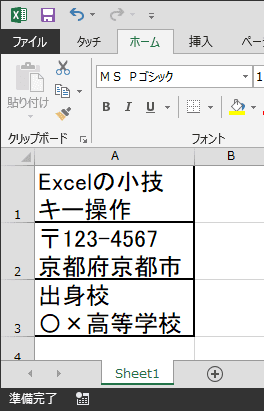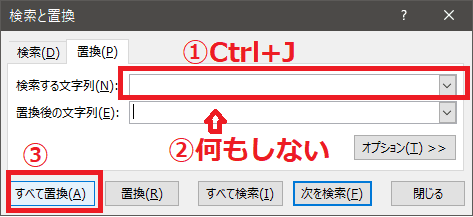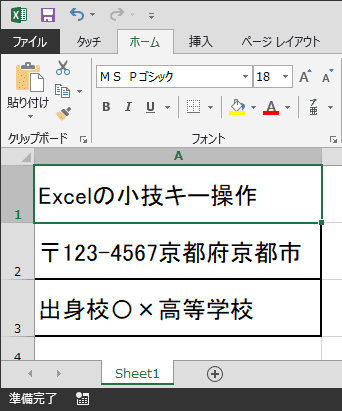日々のパソコン案内板
【Excel関数】 No.1(A~I) No.2(J~S) No.3(T~Y)
【Excelの小技】 【HTMLタグ&小技】
【PDFの簡単セキュリティ】
【複数フォルダーを一括作成するんならExcelが超便利だよ!!】
【アップデートが終わらない!? Windowsの修復ツールを使ってみる方法】
【削除してしまったファイルやデータを復元する方法ー其の一(以前のバージョン)】
【削除ファイルやデータを復元する方法ー其の二(ファイル履歴)】
【Excel振替伝票の借方に入力したら貸方に対比する科目を自動記入】
【手書きで書くように分数表記する方法】
【Web上のリンクさせてある文字列を選択する方法】
【Excel2010以降は条件付き書式設定での文字色にも対応!】
【Windows10のWindows PowerShellでシステムスキャンの手順】
同一セル内 の 改行箇所 を…
検索して削除したぁ~い!?
検索と置換で出来る!?
Excelを使用されている方ならば、一度や二度は検索と置換の機能は使用された経験をお持ちじゃないかと思います。
この機能は、年度を置換たりする時など非常に有難い機能ですよね。
ところで、Excelの同一セルの中で、文書が改行されている箇所を検索して、全て改行を削除したい場合にはどのようにやればいいのでしょうね・・・
今日は、そのテクニックを書いて置こうと思います。
- 【同一セル内の改行を検索して削除する方法】
- 例えば、左の画像のように各セルに入力されている文字がそれぞれ改行されているとします。
この改行部分を検索してすべて削除したいわけです。
- 例えば、左の画像のように各セルに入力されている文字がそれぞれ改行されているとします。
- リボンの『ホーム』タブを選択します。
- メニューの右端に表示されてる『検索と選択』をクリックします。
- 開いたメニューの中から『置換』を選択します。
- 検索と置換のダイアログが開いたら検索する文字列の入力欄に『カーソル』を置いて点滅させておきます。
 +次に、Ctrl+Jキーを同時押し。(何も表示はされません)
+次に、Ctrl+Jキーを同時押し。(何も表示はされません)
- 次に、置換後の文字列の欄には何も入力しません。
- 最後に左下の『すべて置換』をクリックします。
- すると、今回の場合、3件を置換しましたと表示されましたのでダイアログはすべて閉じます。
- すると、左の画像のように改行箇所はすべて削除されました。
難しいことはさて置き、Excelの改行の検索の時にはCtrl+Jが使えるということを覚えておけば、便利やということですね。